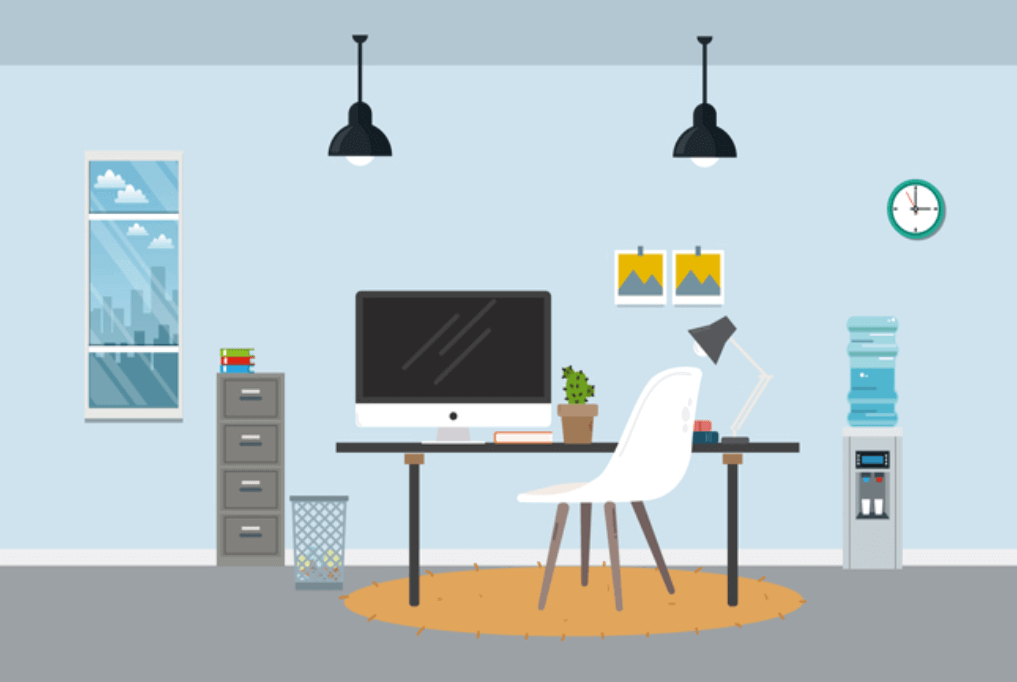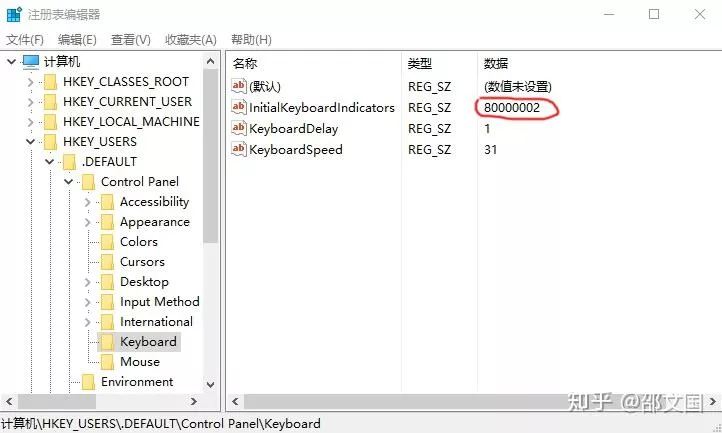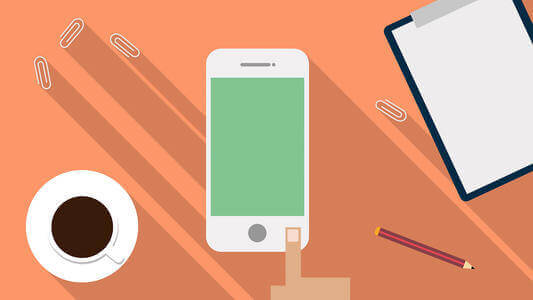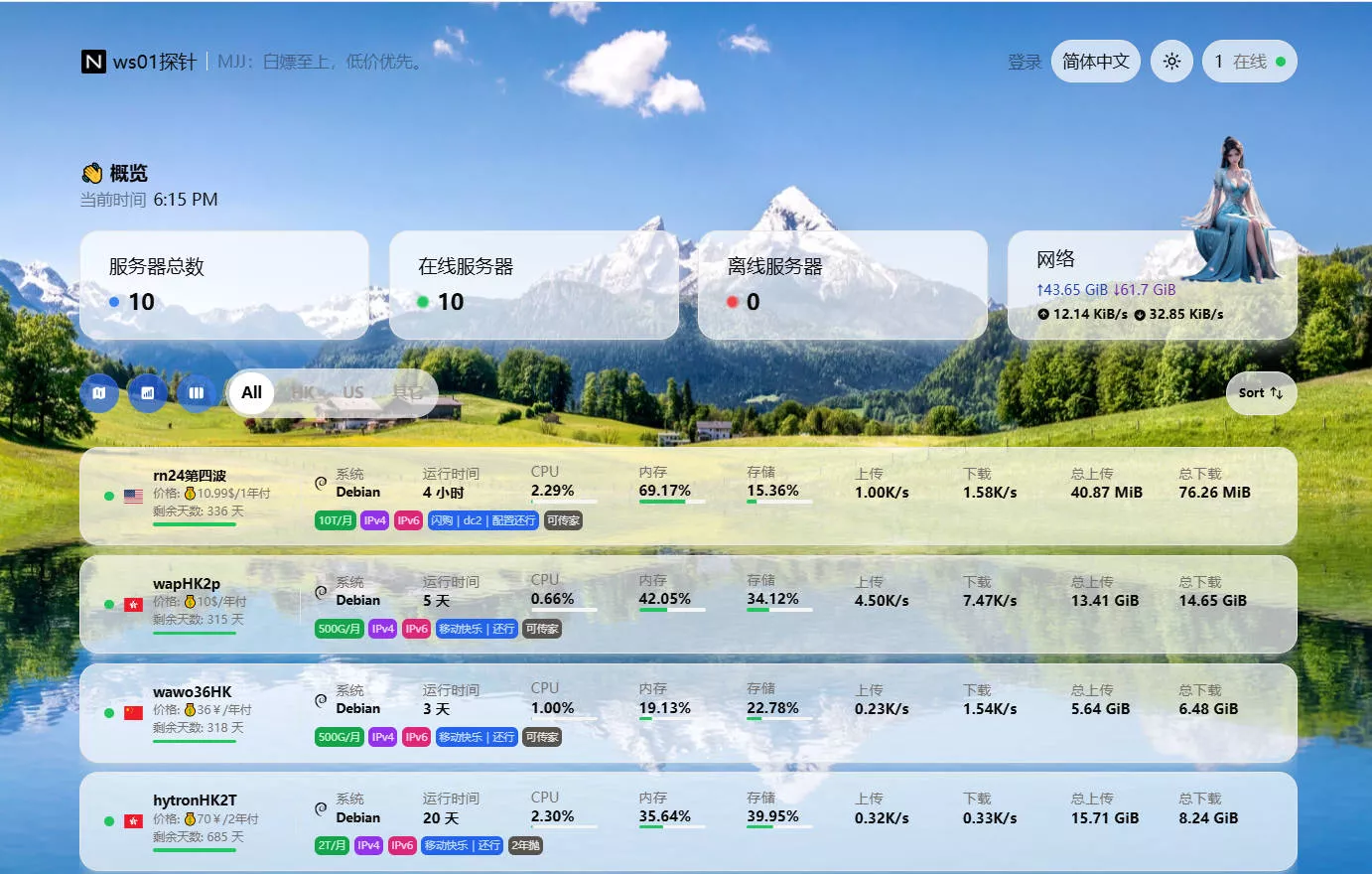搜索到
126
篇与
的结果
-
 Cursor Pro Trial 续用工具 Cursor Pro Trial 续用工具方法一(推荐):完全卸载重装本文转自:ai来事下载 Geek.exe 卸载工具(免费)完全卸载 Cursor 应用程序重新安装 Cursor 应用程序(官网自行下载)启动 Cursor 并使用新账户登录新账户注册问题:如果注册不上可以尝试不同IP。建议在删除前备份cursor原配置等相关文件mac平台也可以参考上述方法,使用相关软件完全卸载,然后重新安装如果不想使用上述方法,可以考虑:请不要闲鱼上购买,可能都是github上的项目,比如这个cursor-auto-free (需要动手能力)或者 cursor-help
Cursor Pro Trial 续用工具 Cursor Pro Trial 续用工具方法一(推荐):完全卸载重装本文转自:ai来事下载 Geek.exe 卸载工具(免费)完全卸载 Cursor 应用程序重新安装 Cursor 应用程序(官网自行下载)启动 Cursor 并使用新账户登录新账户注册问题:如果注册不上可以尝试不同IP。建议在删除前备份cursor原配置等相关文件mac平台也可以参考上述方法,使用相关软件完全卸载,然后重新安装如果不想使用上述方法,可以考虑:请不要闲鱼上购买,可能都是github上的项目,比如这个cursor-auto-free (需要动手能力)或者 cursor-help -
 自建不蒜子 自建不蒜子 一个基于 Golang + Redis 简单、轻量的网页计数器, 项目 统计站点的 UV, PV统计子页面的 UV, PV使用 Docker 一键部署隐私保障 仅存储 HASH兼容 Pjax 技术的网页支持从原版不蒜子迁移数据一、安装 持多种运行方式: 源码编译运行, Docker 运行源码编译运行git clone https://gitee.com/soxft/busuanzi.git && cd busuanzigo build -o busuanzi main.go根据提示修改 config.yml编辑dist/busuanzi.js或编译dist/busuanzi.ts, 替换链接为自己部署的。通过命令 ./busuanzi 启动程序2. 使用 Docker 运行 (Recommend)【推荐此法安装】 在一个空文件夹中创建名为 docker-compose.yaml 的文件, 内容如下或见 docker-compose.yamlversion: "3.8" services: redis: image: "redis:alpine" volumes: - ./data/redis:/data bsz: image: "xcsoft/busuanzi:latest" ports: - "8080:8080" # 修改映射到宿主机的端口 host:container links: - redis depends_on: - redis environment: WEB_LOG: true # 是否开启日志 WEB_DEBUG: false # 是否开启debug模式 WEB_CORS: "*" # 跨域访问 BSZ_EXPIRE: 0 # 统计数据过期时间 单位秒, 请输入整数 (无任何访问, 超过这个时间后, 统计数据将被清空, 0为不过期) BSZ_SECRET: "bsz" # 签名密钥 // 请设置为任意长度的随机值 API_SERVER: http://127.0.0.1:8080 # 填写你的 API 地址 REDIS_ADDRESS: redis:6379 # redis 地址 BSZ_PATHSTYLE: true BSZ_ENCRYPT: MD516环境变量设置环境变量 参数说明环境变量参数说明API_SERVER busuanzi.jsAPI地址WEB_LOG 是否开启日志默认 trueREDIS_ADDRESS Redis 地址默认为 redis:6379REDIS_PASSWORD Redis默认空BSZ_SECRET 签名密钥使用任意长度的字符串填充执行 docker compose up -d 服务将会运行在 8080 端口, 也可以自行修改 docker-compose.yml 指定端口您也可以修改 ~/data/bsz/config.yaml 自定义配置, 后重启容器。通用环境变量Tips: 所有 config 内的设置, 均可使用 环境变量 覆盖Ex. BSZ_SECRET = 123 将覆盖 config.yaml 中的 Bsz.Secret二进制文件运行# 部分静态资源并未打包在 二进制文件内, 因此需要 clone 整个项目到本地 $ git clone https://gitee.com/soxft/busuanzi && cd busuanzi # 在 Release 中选择适合自己系统版本的二进制文件 (在 v2.8.0 后, 所有二进制文件由 Github Action 自动构建) 此处以常见服务器 (Linux & amd64) 作为演示 $ wget https://github.com/soxft/busuanzi/releases/download/v2.8.8/busuanzi-linux-amd64-v2.8.8 -o busuanzi $ chmod +x busuanzi # 运行 busuanzi $ ./busuanzi{dotted startColor="#ff6c6c" endColor="#1989fa"/}二、快捷使用 1、本站不蒜子<script defer src="https://bsz.211119.xyz/js"></script> 本文总阅读量 <span id="busuanzi_page_pv"></span> 次 本文总访客量 <span id="busuanzi_page_uv"></span> 人 本站总访问量 <span id="busuanzi_site_pv"></span> 次 本站总访客数 <span id="busuanzi_site_uv"></span> 人2、杜老师不蒜子<script defer src="https://busuanzi.9420.ltd/js"></script> 本文总阅读量 <span id="busuanzi_page_pv"></span> 次 本文总访客量 <span id="busuanzi_page_uv"></span> 人 本站总访问量 <span id="busuanzi_site_pv"></span> 次 本站总访客数 <span id="busuanzi_site_uv"></span> 人相对于原版的不蒜子, 您可能需要修改标签 ID.当然您也可以参阅下方 可选参数 -> Ex -> 3, 通过直接修改 data-prefix 实现兼容.可选参数属性默认值释义data-apihttp://127.0.0.1:8080/api不蒜子的API地址pjax表格是否监听 pjax 变化data-prefixbusuanzi标签前缀Ex在一些启用了 pjax 技术的网站中, 可以在 js 标签中加入 pjax 属性, 来实现当网站切换页面时自动更新页面计数的效果:可以使用 data-api 属性, 指定后端API的接口:可以使用 data-style 属性, 指定数据的显示样式short显示为短形式, 如 1024 将显示为 1kcomma以逗号分隔数据, 如 1024 将显示为 1,024default默认模式, 显示完整的数据不同于原版, 为了更加精简, 我们去除了 HTML ID 中的 value 字符, 但您仍然可以通过指定 data-prefix 属性来进行兼容:
自建不蒜子 自建不蒜子 一个基于 Golang + Redis 简单、轻量的网页计数器, 项目 统计站点的 UV, PV统计子页面的 UV, PV使用 Docker 一键部署隐私保障 仅存储 HASH兼容 Pjax 技术的网页支持从原版不蒜子迁移数据一、安装 持多种运行方式: 源码编译运行, Docker 运行源码编译运行git clone https://gitee.com/soxft/busuanzi.git && cd busuanzigo build -o busuanzi main.go根据提示修改 config.yml编辑dist/busuanzi.js或编译dist/busuanzi.ts, 替换链接为自己部署的。通过命令 ./busuanzi 启动程序2. 使用 Docker 运行 (Recommend)【推荐此法安装】 在一个空文件夹中创建名为 docker-compose.yaml 的文件, 内容如下或见 docker-compose.yamlversion: "3.8" services: redis: image: "redis:alpine" volumes: - ./data/redis:/data bsz: image: "xcsoft/busuanzi:latest" ports: - "8080:8080" # 修改映射到宿主机的端口 host:container links: - redis depends_on: - redis environment: WEB_LOG: true # 是否开启日志 WEB_DEBUG: false # 是否开启debug模式 WEB_CORS: "*" # 跨域访问 BSZ_EXPIRE: 0 # 统计数据过期时间 单位秒, 请输入整数 (无任何访问, 超过这个时间后, 统计数据将被清空, 0为不过期) BSZ_SECRET: "bsz" # 签名密钥 // 请设置为任意长度的随机值 API_SERVER: http://127.0.0.1:8080 # 填写你的 API 地址 REDIS_ADDRESS: redis:6379 # redis 地址 BSZ_PATHSTYLE: true BSZ_ENCRYPT: MD516环境变量设置环境变量 参数说明环境变量参数说明API_SERVER busuanzi.jsAPI地址WEB_LOG 是否开启日志默认 trueREDIS_ADDRESS Redis 地址默认为 redis:6379REDIS_PASSWORD Redis默认空BSZ_SECRET 签名密钥使用任意长度的字符串填充执行 docker compose up -d 服务将会运行在 8080 端口, 也可以自行修改 docker-compose.yml 指定端口您也可以修改 ~/data/bsz/config.yaml 自定义配置, 后重启容器。通用环境变量Tips: 所有 config 内的设置, 均可使用 环境变量 覆盖Ex. BSZ_SECRET = 123 将覆盖 config.yaml 中的 Bsz.Secret二进制文件运行# 部分静态资源并未打包在 二进制文件内, 因此需要 clone 整个项目到本地 $ git clone https://gitee.com/soxft/busuanzi && cd busuanzi # 在 Release 中选择适合自己系统版本的二进制文件 (在 v2.8.0 后, 所有二进制文件由 Github Action 自动构建) 此处以常见服务器 (Linux & amd64) 作为演示 $ wget https://github.com/soxft/busuanzi/releases/download/v2.8.8/busuanzi-linux-amd64-v2.8.8 -o busuanzi $ chmod +x busuanzi # 运行 busuanzi $ ./busuanzi{dotted startColor="#ff6c6c" endColor="#1989fa"/}二、快捷使用 1、本站不蒜子<script defer src="https://bsz.211119.xyz/js"></script> 本文总阅读量 <span id="busuanzi_page_pv"></span> 次 本文总访客量 <span id="busuanzi_page_uv"></span> 人 本站总访问量 <span id="busuanzi_site_pv"></span> 次 本站总访客数 <span id="busuanzi_site_uv"></span> 人2、杜老师不蒜子<script defer src="https://busuanzi.9420.ltd/js"></script> 本文总阅读量 <span id="busuanzi_page_pv"></span> 次 本文总访客量 <span id="busuanzi_page_uv"></span> 人 本站总访问量 <span id="busuanzi_site_pv"></span> 次 本站总访客数 <span id="busuanzi_site_uv"></span> 人相对于原版的不蒜子, 您可能需要修改标签 ID.当然您也可以参阅下方 可选参数 -> Ex -> 3, 通过直接修改 data-prefix 实现兼容.可选参数属性默认值释义data-apihttp://127.0.0.1:8080/api不蒜子的API地址pjax表格是否监听 pjax 变化data-prefixbusuanzi标签前缀Ex在一些启用了 pjax 技术的网站中, 可以在 js 标签中加入 pjax 属性, 来实现当网站切换页面时自动更新页面计数的效果:可以使用 data-api 属性, 指定后端API的接口:可以使用 data-style 属性, 指定数据的显示样式short显示为短形式, 如 1024 将显示为 1kcomma以逗号分隔数据, 如 1024 将显示为 1,024default默认模式, 显示完整的数据不同于原版, 为了更加精简, 我们去除了 HTML ID 中的 value 字符, 但您仍然可以通过指定 data-prefix 属性来进行兼容: -

-
 分享一些免费的 ChatGPT 镜像网站 分享一些免费的 ChatGPT 镜像网站ChatGPT 镜像列表,感谢 @usdc 的收集全是网上收集来的 一部分失效的已经筛选过 某些可能后续还是会失效感谢作者 项目地址 注:🆓完全免费,打开即用🔓有免费额度🔒需要登陆🔑需要输入 API Key💰需要充值👀需要关注公众号💪支持 GPT4🧰不仅仅是 Chat,支持其他模型或其他功能🌎需要国际网络{dotted startColor="#ff6c6c" endColor="#1989fa"/}序号 网站 标签 添加时间 备注1 https://chat5.aiyunos.top🏆 🆓 💪 🧰 2023-11-152 https://freegpt.tech🏆 🆓 💪 2024-10-113 https://ai.wendabao.net🏆 🆓 💪 2024-02-044 https://link.fuckicoding.com/🆓 💪 🧰 2024-07-235 https://myai.asia/🆓 💪 🧰 2024-06-236 https://chatgptgratis.eu/🆓 💪 2024-09-277 https://easychat.fun/🆓 💪 2024-09-048 https://free.netfly.top/🆓 💪 2024-07-219 https://claude.free2gpt.xyz🆓 💪 2024-07-05 免费 Claude 3.5 Sonnet,限 120 次/天10 https://origin.eqing.tech/🆓 💪 2024-06-27{dotted startColor="#ff6c6c" endColor="#1989fa"/}11 https://www.yeschat.ai/zh-CN/gpt-4o🆓 💪 2024-06-1312 https://aitopk.com/🆓 💪 2024-03-2114 https://kelaode.ai/🆓 🧰 2024-08-22 Claude 镜像站,有 pro 账号15 https://chat.ai365vip.com/🆓 🧰 2024-07-0116 https://www.zxf7460.cn/🆓 🔓 💪 🧰 2024-06-1317 https://ai.myym.fun🆓 💪 🧰 🌎 2024-06-0620 https://newpc.icoding.ink/?debug=true🆓 🧰 2023-10-1821 https://chat.lemonchat.xyz🆓 2024-12-2122 https://44ai.cc/🆓 2024-11-1123 https://grok.free2gpt.com🆓 2024-11-08 Grok-beta 模型25 https://www.opkfc.com/🆓 2024-06-2926 https://chatgpt4online.org/chatgpt-free-online/#chat🆓 2024-06-1327 https://chatgptplus.cn/🆓 2024-06-0128 https://www.51supergpt.com/🆓 2024-05-30 GPT3.5 授权码 51supergpt.com34 https://ichuang.top🆓 2024-03-0935 https://ai.daladada.xyz/🆓 2024-03-0136 https://chat.gptchatai.life/🆓 2024-01-0438 https://1.bixin123.com🆓 2023-12-2839 https://chat.leapgpt.top/🆓 2023-11-09 登录码 leap@gpt+41 https://zz.aifree.site/🆓 2023-10-1742 https://chat.aiearth.dev/🆓 2023-10-11 设置中输入访问密码 freegpt343 https://academic.aiearth.dev/🆓 2023-10-1144 https://cgs.skybyte.me/🆓 2023-10-0948 https://chatp.free2gpt.xyz/🆓 2023-08-2450 https://chat.leadscloud.xyz/🆓 2023-08-1451 http://gptgo.ai/🆓 2023-08-0753 https://f.aifree.site/🆓 2023-08-0154 https://ai.qidianym.net/🆓 2023-07-3157 https://chat.aifree.site/🆓 2023-07-2058 https://chatz.free2gpt.xyz/🆓 2023-07-1360 https://openai.aifree.site/🆓 2023-07-1185 https://ai.gptforlove.com/🆓 2023-05-26241 https://chat.0oai.com🔒 🧰 2024-02-16242 https://wielded.com/🌎 🔒 💪 🧰 2024-01-25256 https://tjtmsoft.com/aigpt🔒 2024-09-13257 https://www.yanbiai.com/?ly=afc🔒 2024-09-04290 https://ai.iiter.cn/👀 2023-05-25295 https://gpt.uziai.com/🔒 2023-05-11296 https://chat.bumo.ai/🔒 🌎 💪 2023-05-07297 https://ai.hxkj.vip/🔒 2023-05-06301 https://openmao.panchuang.net/🔒 2023-04-18302 https://www.weijiwangluo.com/talk🔒 2023-04-18306 https://www.sweetsai.com/🔒 🌎 2023-05-24307 https://open-gpt.app/🔒 🌎 2023-03-29
分享一些免费的 ChatGPT 镜像网站 分享一些免费的 ChatGPT 镜像网站ChatGPT 镜像列表,感谢 @usdc 的收集全是网上收集来的 一部分失效的已经筛选过 某些可能后续还是会失效感谢作者 项目地址 注:🆓完全免费,打开即用🔓有免费额度🔒需要登陆🔑需要输入 API Key💰需要充值👀需要关注公众号💪支持 GPT4🧰不仅仅是 Chat,支持其他模型或其他功能🌎需要国际网络{dotted startColor="#ff6c6c" endColor="#1989fa"/}序号 网站 标签 添加时间 备注1 https://chat5.aiyunos.top🏆 🆓 💪 🧰 2023-11-152 https://freegpt.tech🏆 🆓 💪 2024-10-113 https://ai.wendabao.net🏆 🆓 💪 2024-02-044 https://link.fuckicoding.com/🆓 💪 🧰 2024-07-235 https://myai.asia/🆓 💪 🧰 2024-06-236 https://chatgptgratis.eu/🆓 💪 2024-09-277 https://easychat.fun/🆓 💪 2024-09-048 https://free.netfly.top/🆓 💪 2024-07-219 https://claude.free2gpt.xyz🆓 💪 2024-07-05 免费 Claude 3.5 Sonnet,限 120 次/天10 https://origin.eqing.tech/🆓 💪 2024-06-27{dotted startColor="#ff6c6c" endColor="#1989fa"/}11 https://www.yeschat.ai/zh-CN/gpt-4o🆓 💪 2024-06-1312 https://aitopk.com/🆓 💪 2024-03-2114 https://kelaode.ai/🆓 🧰 2024-08-22 Claude 镜像站,有 pro 账号15 https://chat.ai365vip.com/🆓 🧰 2024-07-0116 https://www.zxf7460.cn/🆓 🔓 💪 🧰 2024-06-1317 https://ai.myym.fun🆓 💪 🧰 🌎 2024-06-0620 https://newpc.icoding.ink/?debug=true🆓 🧰 2023-10-1821 https://chat.lemonchat.xyz🆓 2024-12-2122 https://44ai.cc/🆓 2024-11-1123 https://grok.free2gpt.com🆓 2024-11-08 Grok-beta 模型25 https://www.opkfc.com/🆓 2024-06-2926 https://chatgpt4online.org/chatgpt-free-online/#chat🆓 2024-06-1327 https://chatgptplus.cn/🆓 2024-06-0128 https://www.51supergpt.com/🆓 2024-05-30 GPT3.5 授权码 51supergpt.com34 https://ichuang.top🆓 2024-03-0935 https://ai.daladada.xyz/🆓 2024-03-0136 https://chat.gptchatai.life/🆓 2024-01-0438 https://1.bixin123.com🆓 2023-12-2839 https://chat.leapgpt.top/🆓 2023-11-09 登录码 leap@gpt+41 https://zz.aifree.site/🆓 2023-10-1742 https://chat.aiearth.dev/🆓 2023-10-11 设置中输入访问密码 freegpt343 https://academic.aiearth.dev/🆓 2023-10-1144 https://cgs.skybyte.me/🆓 2023-10-0948 https://chatp.free2gpt.xyz/🆓 2023-08-2450 https://chat.leadscloud.xyz/🆓 2023-08-1451 http://gptgo.ai/🆓 2023-08-0753 https://f.aifree.site/🆓 2023-08-0154 https://ai.qidianym.net/🆓 2023-07-3157 https://chat.aifree.site/🆓 2023-07-2058 https://chatz.free2gpt.xyz/🆓 2023-07-1360 https://openai.aifree.site/🆓 2023-07-1185 https://ai.gptforlove.com/🆓 2023-05-26241 https://chat.0oai.com🔒 🧰 2024-02-16242 https://wielded.com/🌎 🔒 💪 🧰 2024-01-25256 https://tjtmsoft.com/aigpt🔒 2024-09-13257 https://www.yanbiai.com/?ly=afc🔒 2024-09-04290 https://ai.iiter.cn/👀 2023-05-25295 https://gpt.uziai.com/🔒 2023-05-11296 https://chat.bumo.ai/🔒 🌎 💪 2023-05-07297 https://ai.hxkj.vip/🔒 2023-05-06301 https://openmao.panchuang.net/🔒 2023-04-18302 https://www.weijiwangluo.com/talk🔒 2023-04-18306 https://www.sweetsai.com/🔒 🌎 2023-05-24307 https://open-gpt.app/🔒 🌎 2023-03-29 -
 哪吒监控 V1 自定义代码 哪吒监控 V1 自定义代码1、设置页面背景图、自定义Logo等<script> window.CustomBackgroundImage="https://img.9527.nyc.mn"; /* 页面背景图 */ window.CustomLogo = "https://img.mypi.co/9527xyz/70aa2fa541c62baa7434a35d60cb7eb3.webp"; /* 自定义Logo */ window.ShowNetTransfer = "true"; /* 卡片显示上下行流量 */ window.DisableAnimatedMan = "true"; /* 关掉动画人物插图 */ window.CustomDesc ="MJJ:白嫖至上,低价优先。"; /* 自定义描述 */ </script>2、其它设置2<script> var observer = new MutationObserver(function(mutationsList, observer) { var xpath = "/html/body/div/div/main/div[2]/section[1]/div[4]/div"; var container = document.evaluate(xpath, document, null, XPathResult.FIRST_ORDERED_NODE_TYPE, null).singleNodeValue; if (container) { observer.disconnect(); var existingImg = container.querySelector("img"); if (existingImg) { container.removeChild(existingImg); } var imgElement = document.createElement("img"); imgElement.src = "https://img.mypi.co/9527xyz/70aa2fa541c62baa7434a35d60cb7eb3.webp"; imgElement.style.position = "absolute"; imgElement.style.right = "8px"; imgElement.style.top = "-80px"; imgElement.style.zIndex = "10"; imgElement.style.width = "90px"; container.appendChild(imgElement); } }); var config = { childList: true, subtree: true }; observer.observe(document.body, config); </script>3、小鸡相关{"billingDataMod": {"startDate": "2024-11-03T00:00:00+08:00","endDate": "2025-11-03T00:00:00+08:00","autoRenewal": "1","cycle": "年付","amount": "💰36¥"}, "planDataMod": {"trafficVol": "500G/月","trafficType": "2","IPv4": "1","IPv6": "1","networkRoute": "低价,还行","extra": "可传家"}}设置完毕如下:
哪吒监控 V1 自定义代码 哪吒监控 V1 自定义代码1、设置页面背景图、自定义Logo等<script> window.CustomBackgroundImage="https://img.9527.nyc.mn"; /* 页面背景图 */ window.CustomLogo = "https://img.mypi.co/9527xyz/70aa2fa541c62baa7434a35d60cb7eb3.webp"; /* 自定义Logo */ window.ShowNetTransfer = "true"; /* 卡片显示上下行流量 */ window.DisableAnimatedMan = "true"; /* 关掉动画人物插图 */ window.CustomDesc ="MJJ:白嫖至上,低价优先。"; /* 自定义描述 */ </script>2、其它设置2<script> var observer = new MutationObserver(function(mutationsList, observer) { var xpath = "/html/body/div/div/main/div[2]/section[1]/div[4]/div"; var container = document.evaluate(xpath, document, null, XPathResult.FIRST_ORDERED_NODE_TYPE, null).singleNodeValue; if (container) { observer.disconnect(); var existingImg = container.querySelector("img"); if (existingImg) { container.removeChild(existingImg); } var imgElement = document.createElement("img"); imgElement.src = "https://img.mypi.co/9527xyz/70aa2fa541c62baa7434a35d60cb7eb3.webp"; imgElement.style.position = "absolute"; imgElement.style.right = "8px"; imgElement.style.top = "-80px"; imgElement.style.zIndex = "10"; imgElement.style.width = "90px"; container.appendChild(imgElement); } }); var config = { childList: true, subtree: true }; observer.observe(document.body, config); </script>3、小鸡相关{"billingDataMod": {"startDate": "2024-11-03T00:00:00+08:00","endDate": "2025-11-03T00:00:00+08:00","autoRenewal": "1","cycle": "年付","amount": "💰36¥"}, "planDataMod": {"trafficVol": "500G/月","trafficType": "2","IPv4": "1","IPv6": "1","networkRoute": "低价,还行","extra": "可传家"}}设置完毕如下:
您是第 86672 位访客